操作系统:win10 1909 64位企业版
软件版本:Adobe Photoshop 2019
ps输入文字的时候,想要文字弧形排列,却不知ps怎么让文字弯曲弧形排列,该怎么设计呢?下面就来看看ps文字怎么弧形排列的教程,很简单,需要的朋友可以参考下。
1、新建一个图层,大小可以看需要。
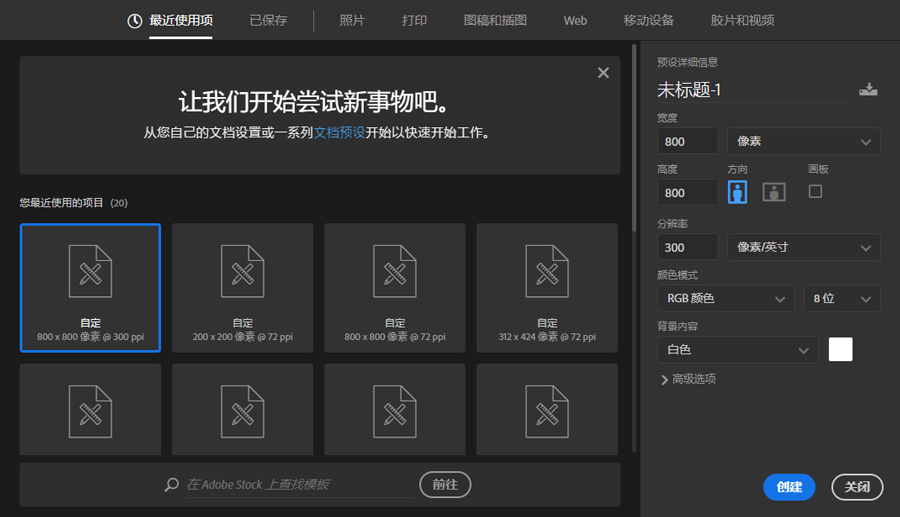
2、在工具栏中选择“椭圆工具”,把“椭圆工具”设置为无填充,无描边。
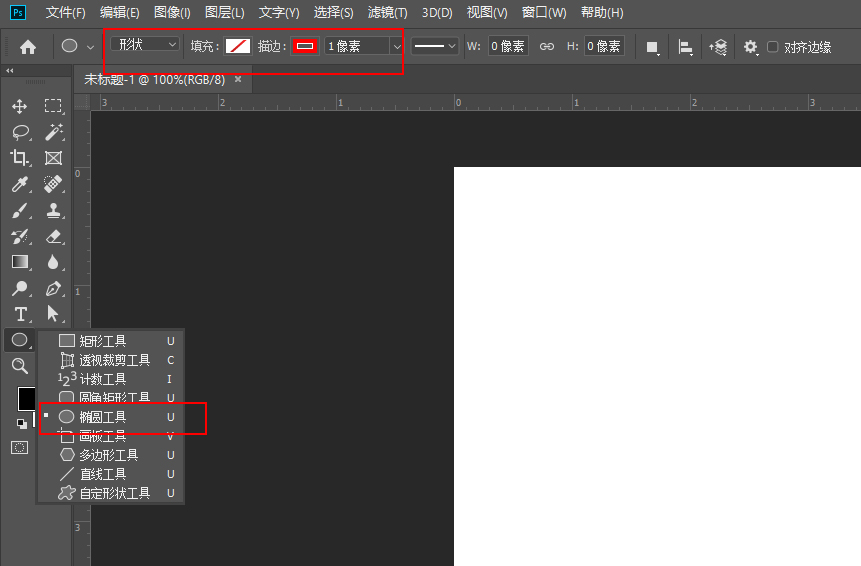
3、按住“shift”键在画布中画一个正圆。
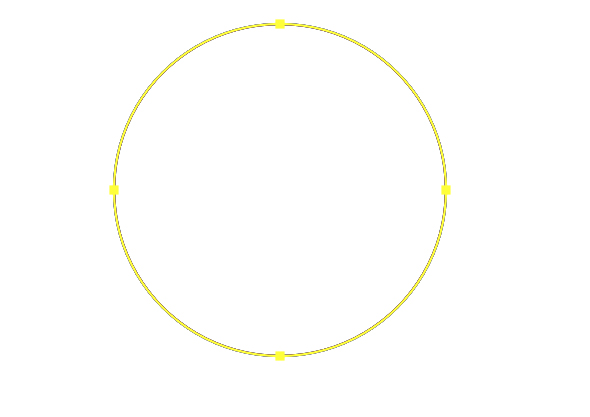
4、在工具栏中选择"文字工具"。
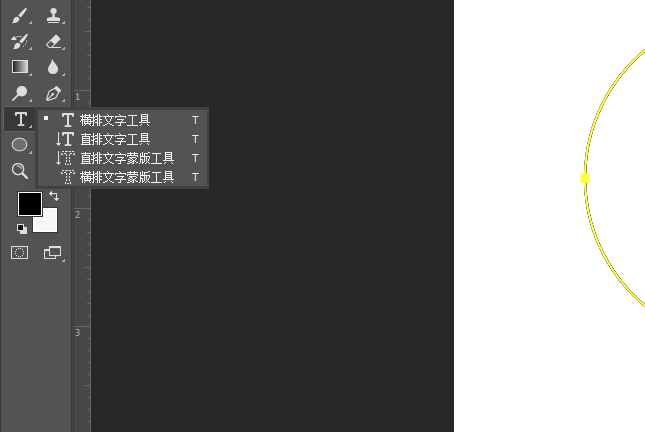
5、这时把鼠标移到正圆的边沿处,这个时候鼠标会变成一条波浪线,点击即可沿着正圆的曲线输入带有弧度的文字。
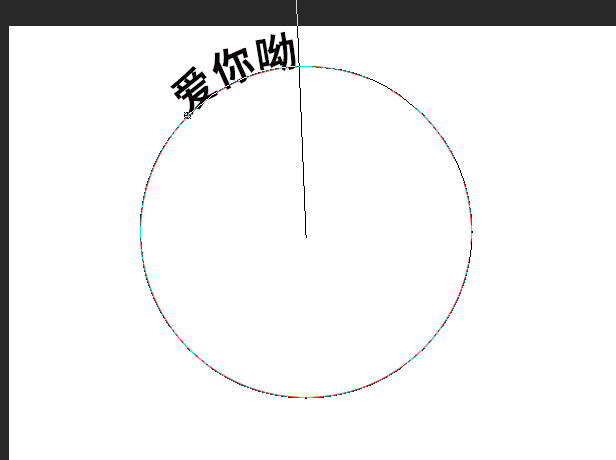
6、点击下图层面板把正圆隐去即可。
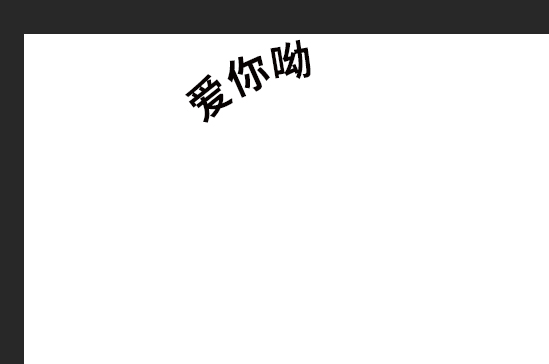
以上是ps文字弯曲弧形排列的内容。